U盘加密分区的文件禁止删除怎样设置
今天给大家介绍一下U盘加密分区的文件禁止删除怎样设置的具体操作步骤。分为普通U盘加密分区设置和硬加密U盘设置两个方面。
1. 首先右键单击U盘加密分区商埠,然后在选项里选择解锁驱动器。
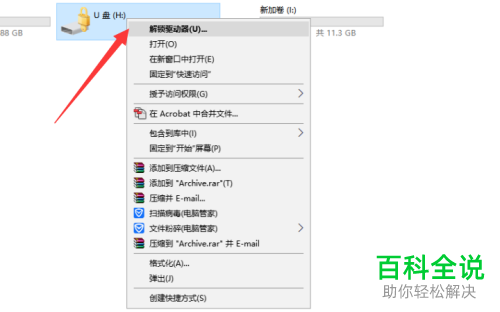
2. 如图输入密码,然后解锁。
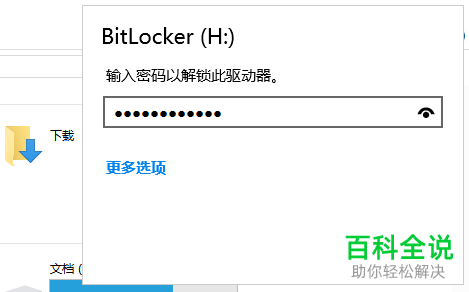
3. 然后再一次右键单击加密分区,然后选择属性。

4. 选择上方的安全,接着在下面选择高级,然后看到everyone双击打开。

5. 接着类型设置为允许,接着在右侧选择显示高级权限。
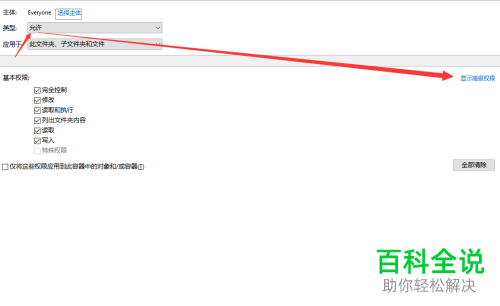
6. 将删除、删除子文件夹及文件这两项前面的勾去掉,依次确定即可。

7. 接下来是硬加密U盘,以目前大势至防泄密U盘为例。U盘插入电脑后,双击桌面上的此电脑打开,安装驱动。
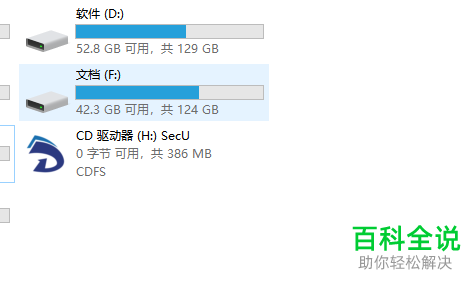
8. 安装好之后,在桌面双击快捷方式,打开,需要我们设置密码和密保,设置好之后确定即。,然后再打开之后就进入普通模式下,因为是首次打开,所以这个模式下没有任何权限,后面我们可以为其授权 。

9. 接着选择右上角的选项,然后选择模式切换,输入密码,确定就可以进入管理模式了。
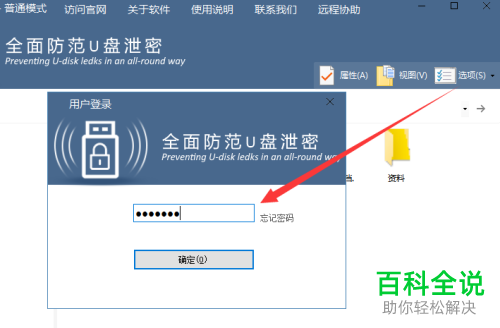
10. 管理模式下顾名思义,拥有所有权限,可以复制、粘贴、新建、重命名、删除等操作。
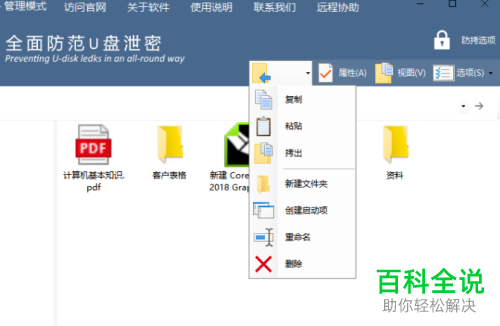
11. 这时我们选择右上角的防拷选项,根据我们想要设置的权限进行勾选,最后确定即可。

以上就是U盘加密分区的文件禁止删除怎样设置的具体操作步骤。
赞 (0)

